(перевод оригинального руководства) ВведениеОбзорSlic3r - это инструмент который преобразует цифровую модель в инструкции понимаемые 3D принтером. Он разрезает модель на горизонтальные слои и генерирует подходящую траекторию для заполнения слоев. Slic3r уже идет в комплекте с многими хорошо известными программами управления 3D принтером: Pronterface, Repetier-Host, ReplicatorG и может быть использован ка отдельная программа. Это руководство даст указания как установить, настроить и использовать Slic3r для того чтобы получить превосходные результаты печати. Цели и философияSlic3r как проект был начат в 2011 году разработчиком по имени Alessandro Ranellucci (также известным как Sound), который использовал свои значительные знания в языке Perl для создания быстрого и легкого в использовании приложения. Читабельность кода является одной из целей разработки. Программа постоянно дорабатывается Alessandro и другими участниками проекта, с новыми функциями и исправлениями ошибок на постоянной основе. ПожертвованияРабота над Slic3r начиналась одним человеком, он разрабатывался исключительно Alessandro в его свободное время, и как фрилансеру-разработчику это стоило ему прибыли. Щедро представил обществу Slic3r с открытым исходным кодом, под лицензией GPL, он позволил многим извлечь выгоду из его работы. Существует возможность сказать спасибо ему через пожертвование. Больше информации вы можете найти здесь: http://slic3r.org/donations. Получение Slic3rЗагрузкаУже собранные пакеты доступны для Windows, Mac OS X и Linux. Windows и Linux пользователи могут выбрать между 32 и 64 битными версиями, подходящими для их систем.http://manual.slic3r.org РуководствоПоследнюю версию этого руководства в оригинале, в исходном коде LaTeX, можно скачать отсюда: https://github.com/alexrj/Slic3r-Manual Исходные кодыИсходные коды доступны на GitHub: https://github.com/alexrj/Slic3r. Более подробную информация о сборке из исходных кодов смотрите ниже. УстановкаWindowsРаспакуйте загруженный zip файл в папку по вашему выбору, там нет установочного скрипта. В выбранной папке находятся два исполнительных файла:
Zip файл может быть удален. Mac OS XДвойной щелчек на загруженом dmg файле, экземпляр Finder должен открыться с иконкой Slic3r. Проведите по Установленные программы и перетяните иконку Slic3r туда. dmg файл может быть удален. LinuxРаспакуйте архив в папку на ваш выбор. Также:
Сборка из исходных кодовДля тех кто желает быть впереди планеты всей, Slic3r может быть скомпилирован из исходных кодов, которые можно найти на GitHub: https://github.com/alexrj/Slic3r. Самые последние инструкции по компилированию и запуску из исходных кодом могут быть найдены в Slic3r wiki. Первая печатьКалибровкаПеред тем как вы впервые что-то напечатаете очень важно, чтобы 3D принтер был правильно откалиброван. Пропустив этот шаг или поторопившись вы можете прийти в отчаяние и испортить последующие печати, так что очень важно выделить время на это, чтобы быть уверенным что 3D принтер правильно настроен. Каждая модель 3D принтера может иметь свою собственную методику калибровки и это руководство не пытается охватить все варианты. Вместо этого приводится список основных ключевых моментов которые должны быть решены.
Пожалуйста обратитесь к документации на 3D принтер и/или к ресурсам сообщества по 3D печати, чтобы узнать как наилучшим образом откалибровать конкретную модель принтера. Мастер НастройкиSlic3r имеет две особенности чтобы помочь новичкам: мастер настройки и упрощенный режим. Иногда приятно получить помощь когда начинаешь работать с новой программой. Мастер настройки задает серию вопросов и создает настройки Slic3r для начала работы. 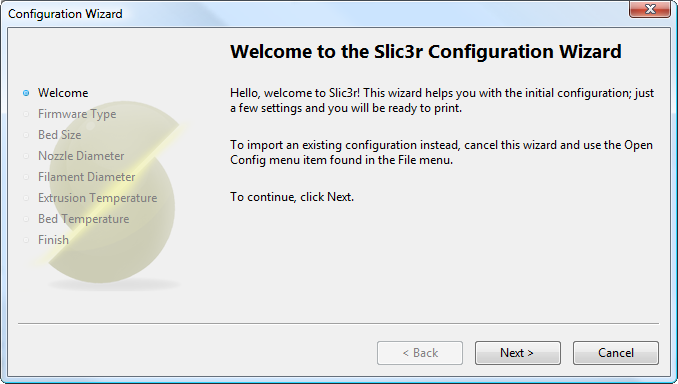 Мастер Настройки: Окно Приветствия 1. Тип ПрошивкиGcode генерируемый Slic3r зависит от конкретного типа прошивки. Первый шаг запрашивает тип прошивки которую использует 3D принтер. Это должно быть указано при сборке или настройке 3D принтера. Если не уверены то обратитесь к поставщику. 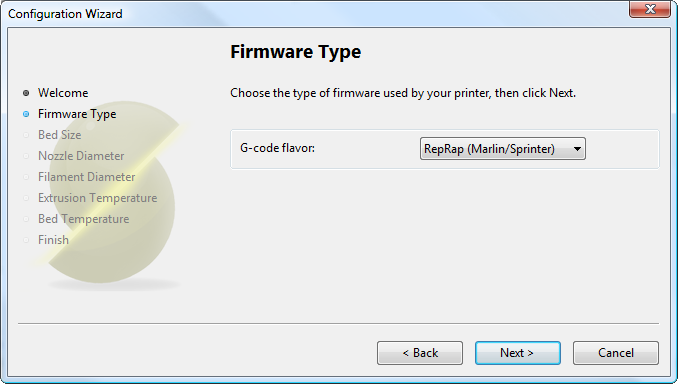 3D пеМастер Настройки: Тип Прошивки 2. Размер СтолаЭта настройка определяет максимальное расстояние, которое экструдер проходит по оси X и Y. Если вы не знаете это расстояние для вашего 3D принтера, то вы с легкостью можете его измерить. Удостоверьтесь что вы поводите измерение из точки когда экструдер находится в начальном положении, т.е. он упирается в концевые выключатели (положение "home"), до крайней точки которую может пройти сопло во всех направлениях. Примите во внимание, что X-каретка может упереться в корпус до того как сопло достигнет крайнего положения, это будет зависеть от конструкции и модели 3D принтера. Также обязательно проверьте настройки концевых выключателей в прошивке, которые могут ограничивать движение по X/Y. 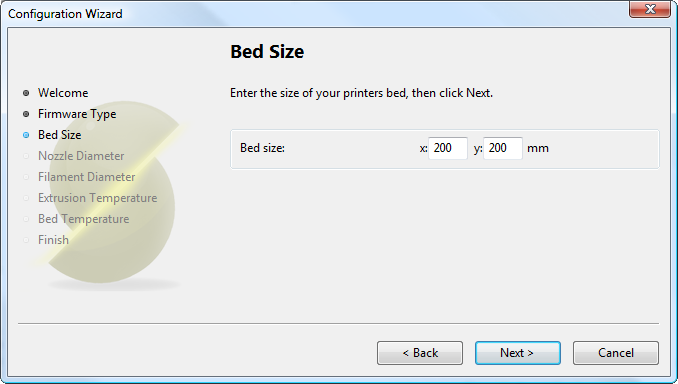 Мастер Настройки: Размер Стола 3. Диаметр СоплаДиаметр сопла хот-энда обычно указан в описании хот-энда или в сопутствующей документации при покупке хот-энда. Стандартные значения 0.5м и 0.35мм. Если сопло было сделано самостоятельно или пришло без указания диаметра, осторожно измерьте его с точностью какой только возможно. Единственный способ определить размер сопла, это очень медленно (1мм/с) выдавить немного пластика в воздух и измерить толщину получившейся нити. Этот способ имеет свои преимущества, когда указывается размер расширенного экструдированного потока, и следовательно может быть полезен даже когда диаметр известен. 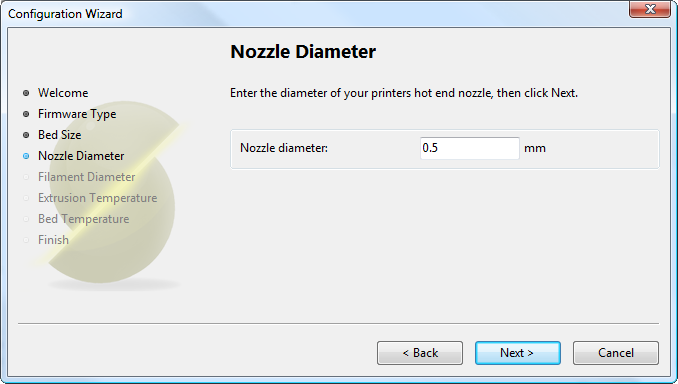 Мастер Настройки: Диаметр Сопла 4. Диаметр Пластиковой НитиЧтобы Slic3r выдал точные результаты он должен знать, точно как только возможно, сколько материала он протолкнул через экструдер. Очень важно задать как можно точный диаметр используемой пластиковой нити. Хотя пластиковая нить используемая в FDM принтерах и продаваемая на рынке 3мм и 1.75мм, это лишь общее руководство. Диаметр может меняться в зависимости от производителя и даже партий. Поэтому настоятельно рекомендуется провести несколько измерений по длине нити и использовать среднее значение. Например, измерения 2.89, 2.88, 2.90 и 2.91 дают средний результат 2.895, который и следует использовать.  Мастер Настройки: Диаметр Нити 5. Температура ЭкструзииТемпература экструзии зависит от материала, и большинство из них может работать в широком диапазоне температур. Поставщик обязан сообщить какая температура подходящая. Очень общее правило, что температура PLA в пределах 160°C и 230°C, и ABS в пределах 215°C и 250°C. Более экзотические материалы могут иметь другие пределы. Это единственный параметр который вы хотели бы правильно настроить когда начинаете печатать. Оптимальная температура может меняться в зависимости от цвета одного и того же материала. Еще один фактор который может влиять на выбор температуры, это как правило экструзия идет быстрее при более высокой температуре. Примечание: Некоторые могут выбрать управление температурой экструдера вручную посредством контроллера. В этом случае температура может быть задана нулём.  Мастер Настройки: Температура Экструзии 6. Температура СтолаЕсли 3D принтер имеет нагревательный стол, то этот параметр может быть задан. Так же как и у температуры экструзии, значение может зависеть от используемого материала. Правило гласит что PLA требует 60°C и ABS требует 110°C. Примечание: Некоторые могут выбрать управление температурой стола вручную посредством контроллера. В этом случае температура может быть задана нулём.  Мастер Настройки: Температура Стола На этом шаге мастер завершается и основные настройки заданы.  Мастер Настройки: Конец Очень Важный Первый СлойПрежде чем углубиться в выполнение первой 3D печати стоит отвлечься и поговорить немного о важности правильного получения первого слоя. Так как многие шли методом проб и ошибок, если первый слой не самый лучший какой только может быть, тогда это может привести к конкретному браку, модели отклеиваются и искривляются. Существует несколько техник и рекомендаций, к которым можно прислушаться чтобы минимизировать вероятность таких случаев. Уровень столаВыставить стол очень и очень важно. Если расстояние между соплом и столом отклоняется даже на небольшое значение это может привести к тому что слой либо не ляжет на стол (потому что сопло слишком близко и царапает стекло), либо материал ляжет слишком высоко над столом и не прилипнет правильно. Более высокая температураХот-энд экструдера и стол, если он нагревается, могут быть сделаны горячее для первого слоя, таким образом уменьшается вязкость печатаемого материала. Как правило рекомендуются дополнительные 5°. Меньшая скоростьЗамедление экструдера при первом слое уменьшает силы действующие на расплавленный материал когда он выходит, уменьшает вероятность того что слишком растянется и не прилипнет хорошо. Рекомендуется 30% или 50% от нормальной скорости. Правильно откалиброванная величина экструзииЕсли слишком много материала ложится, тогда сопло может зацепить материал проходя рядом, заставляя его подниматься со стола (в частности если материал охлаждается). Слишком мало материала может привести к тому что первый слой позже отклеится, что приведет к отклеиванию всей детали или искривлению. По этим причинам очень важно правильно откалибровать величину экструзии как рекомендовано выше в разделе Калибровка. Высота первого слояБолее толстый слой обеспечит больший поток, и следовательно больше тепла, делая более лучшим прилипание к столу. Это также сглаживает неровности стола. Рекомендуется увеличивать высоту первого слоя чтоб значение соответствовало диаметру сопла, например высота первого слоя 0.35мм для сопла 0.35мм. Примечание: Высота первого слоя автоматически задается таком образом в упрощенном режиме. Более толстая ширина экструзииЧем больше материала ляжет на стол, тем лучше модель прилипнет к нему, и это может быть достигнуто увеличением ширины экструзии первого слоя, как в процентном отношении так и в фиксированном значении. Пробелы между экструзиями соответствующим образом скорректированы. Обычно рекомендуется значение примерно 200%, но учтите что значение считается от высоты слоя, так что значение может быть установлено только если высота слоя большая как только возможно. Например, если слой 0.1мм, и ширина экструзии задана 200%, тогда реальная ширина экструзии может быть только 0.2мм, которая меньше чем сопло. Это приведет к недостаточному потоку и соответственно к браку. Поэтому настоятельно рекомендуется сочетать высокую толщину первого слоя и широкую экструзию. Настройки высоты первого слоя 0.35мм и ширина экструзии первого слоя 200% дадут хорошую толстую экструзию шириной 0.65мм. Материал столаСуществует много вариантов материала для стола, и правильно приготовленная поверхность может значительно улучшить прилипание первого слоя. PLA наименее привередлив и замечательно прилипает к ПЭТ(PET), каптону(kapton) или малярной ленте. ABS обычно более привередлив, он может печататься хорошо на ПЭТ и каптоне, некоторые люди говорят что удачно печатают обработав стол лаком для волос перед печатью. Другие смазывают стол растворенным в ацетоне пластиком ABS. Также очень часто в русскоязычном сообществе смазывают стол пивом, некоторые удачно печатают при помощи клея-карандаша. Без охлажденияВ связи с выше сказанным, не имеет смысла увеличивать температуру первого слоя одновременно с включенным вентилятором или другими работающими охлаждающими механизмам. Обычно рекомендуется печатать первые несколько слоев при выключенном вентиляторе. Работа с МоделямиЕще один шаг предстоит нам перед первой печатью - нужно найти модель и потом нарезать на слои. Форматы МоделиSlic3r понимает следующие типы файлов:
Поиск МоделейФайлы 3D моделей можно получить из онлайн репозирориев, таких как Thingiverse или GrabCAD, или создать с помощью CAD программ, таких как FreeCAD, Sketchup, или OpenSCAD, или онлайн CAD редакторе, таком как Shapesmith. Вы можете захотеть посмотреть файл перед нарезкой, для этого доступно много бесплатных приложений, одно из них Meshlab - комплексная утилита для просмотра и редактирования 3D файлов.  Shapesmith онлайн CAD программа Работа с PlaterSlic3r имеет инструмент, называемый Plater, который позволяет загрузить одну или несколько моделей и разместить их до нарезки на слои.  Plater После того как вы добыли модель, перетяните ее в окно Plater (или используйте кнопку добавить) чтобы загрузить в Slic3r. На рисунке ниже загружена обычная RepRap тестовая модель Minimug, вид сверху. Кольцо вокруг модели это юбка - внешний периметр шириной в несколько миллиметров от модели, который печатается первым. Это полезно для уверенности что пластик вытекает гладко из сопла, когда модель начинает печататься.  Модель Minimug 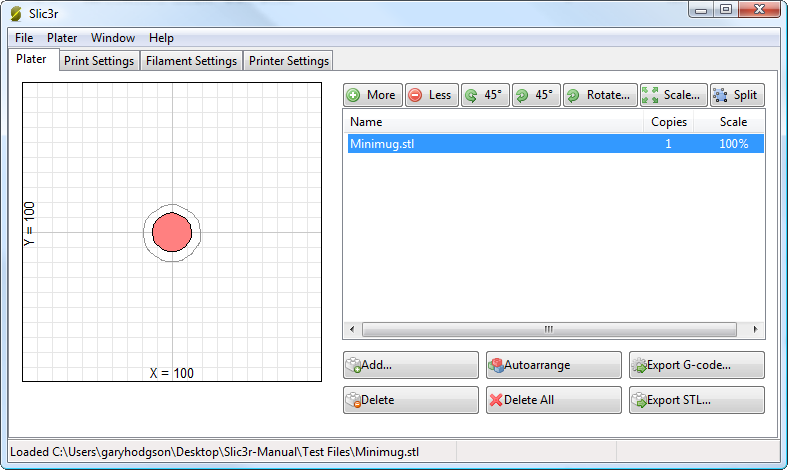 Загружен STL файл Модель можно передвинуть по столу, перетянув ее образ на левой части экрана. Заметьте что размеры стола должны соответствовать вашему принтеру, как предполагалось во время первичной настройки выше. С правой стороны список загруженных файлов. Кнопки сверху списка файлов позволяют управлять моделями.
Очистка STL файловЕсли 3D сетка описывает модель содержащую отверстия, или не выровненные грани (нарушенная топология полигональной геометрии), тогда Slic3r может иметь проблемы с работой над этой моделью. Slic3r попытается исправить эти проблемы, но с некоторыми он не способен справиться. Если приложение жалуется что модель не может быть нарезана корректно, то есть несколько вариантов решения: смотрите главу о Исправлении Моделей. ПечатьНа этом этапе Slic3r уже настроен и модель была найдена, нарезана и готова к 3D печати. Теперь пришло время запустить 3D принтер и попытаться напечатать. Доступны разнообразные программы управления для отправки G-code в принтер. Среди открытого ПО есть следующие решения: Printrun, Repetier и Repsnapper. Следующая часть описывает настройки Slic3r доступные в режиме эксперта, и ориентируется на продвинутые техники печати, в том числе особые случаи и устранение неисправностей. Руководство Slic3r - Режим Упрощенный Руководство Slic3r - Режим Эксперта Перевел Виталий Петербок. При копировании ссылка на источник обязательна. |
Услуги 3D Печати, переводы, статьи, опыт сборки, настройки и эксплуатации самодельных 3D принтеров и другого оборудования.
Комментариев нет:
Отправить комментарий